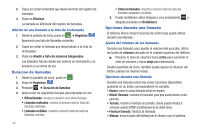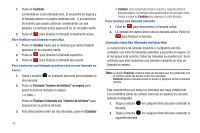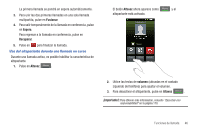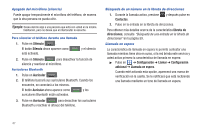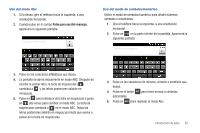Samsung SGH-I827 User Manual Ver.lc6_f6 (Spanish(north America)) - Page 53
Sección 4: Introducción de texto, Uso del teclado QWERTY
 |
View all Samsung SGH-I827 manuals
Add to My Manuals
Save this manual to your list of manuals |
Page 53 highlights
Sección 4: Introducción de texto En esta sección se describe cómo utilizar el teclado al introducir texto y cómo seleccionar el método de introducción de texto deseado al usar el teclado en pantalla. También se describe el sistema de introducción de texto predictivo, el cual reduce la cantidad de pulsaciones de tecla asociadas con la introducción de texto. El teléfono viene equipado con un detector de orientación que detecta si el teléfono está sostenido en una orientación vertical (prolongada) u horizontal (apaisada). Esto resulta útil al introducir texto. Uso del teclado QWERTY Cuando se abre el teléfono, hay un teclado QWERTY de cuatro filas con teclas Android dedicadas. Con el teclado QWERTY, introducir letras, números, signos de puntuación y otros caracteres especiales en campos de introducción de texto o en otras aplicaciones, es sencillo y rápido. El teclado proporciona teclas de doble uso rotuladas con caracteres alfabéticos en la mitad inferior (en blanco), y números, signos de puntuación y símbolos (en azul claro) en la mitad superior. Presione la tecla correspondiente al carácter que desea introducir. Nota: Cuando se utiliza el teclado QWERTY, la pantalla sólo puede visualizarse en modo horizontal. Teclas especiales Las siguientes teclas realizan funciones especiales al introducir texto: Introducir destinatario Pulse para escribir mensaje Enviar 9 1 8 2 34 5 67 1. Mayúsculas ( ): presiónela rápidamente para escribir una mayúscula o minúscula. Presiónela dos veces para escribir en todo mayúsculas. Introducción de texto 48